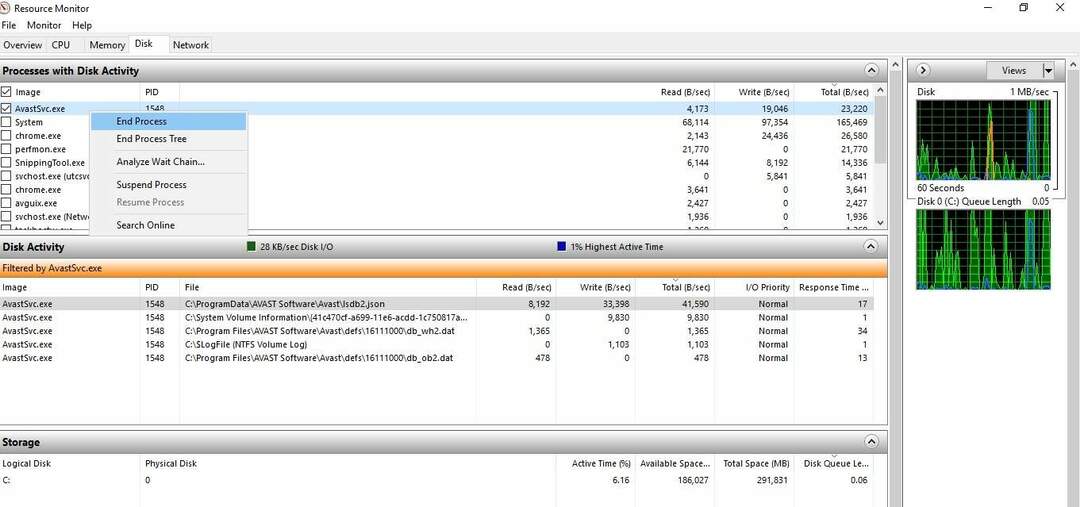Când stocarea iPhone de pe iPhone se umple, avem tendința de a șterge fișierele mari care nu mai sunt necesare și dezinstalăm și aplicațiile care nu sunt necesare. nu este corect?
Dar în aceste zile, am primit rapoarte de la mai mulți utilizatori de iPhone care spun că nu pot șterge sau dezinstala anumite aplicații de pe iPhone-urile lor. Acest lucru ar putea fi din cauza unor probleme tehnice cu aplicația sau setările de restricții de conținut și confidențialitate.
Dacă găsiți și această problemă cu iPhone-ul dvs., nu trebuie să vă mai faceți griji, deoarece avem cea mai bună soluție pentru a remedia această problemă și apoi veți putea dezinstala/șterge aplicațiile de pe iPhone uşor.
Remedierea 1 – Încercați să dezinstalați aplicațiile din stocarea iPhone
Pasul 1: În primul rând, trebuie să mergeți la Setări pagina de pe iPhone.
Pasul 2: După ce ați ajuns la aplicația Setări, selectați General opțiune atingând-o o dată.
![Cum să remediați Nu se pot șterge aplicațiile de pe iPhone [Rezolvat] 1](/f/07cca857a7a2f3e23b4a3bc8d2ca345e.png)
Pasul 3: Apoi derulați în jos și alegeți Stocare iPhone opțiune din lista meniului general.
![Cum să remediați Nu se pot șterge aplicațiile de pe iPhone [Rezolvat] 2](/f/4e85067dd49850b69065e9295081ec15.png)
Pasul 4: Aici veți obține lista de aplicații instalate pe iPhone.
PUBLICITATE
Pasul 5: Faceți clic pe Aplicație din lista pe care doriți să o dezinstalați/ștergeți de pe iPhone.
![Cum să remediați Nu se pot șterge aplicațiile de pe iPhone [Rezolvat] 3](/f/e6685449373c2fb90a7253c6c256a5d1.png)
Pasul 6: Apoi, atingeți Ștergeți aplicația opțiunea din partea de jos, așa cum se arată în imaginea de mai jos.
![Cum să remediați Nu se pot șterge aplicațiile de pe iPhone [Rezolvat] 4 gol](/f/9ad39525b3483838ec89ab3124426305.png)
Pasul 7: Apoi, pentru a continua, atingeți Ștergeți aplicația pe ecranul pop-up, așa cum se arată.
![Cum să remediați Nu se pot șterge aplicațiile de pe iPhone [Rezolvat] 5 gol](/f/5ac00c353a53374fac3b0b4afeade190.png)
Aceasta începe să ștergeți cu succes aplicația selectată de pe iPhone.
Remedierea 2 - Modificați setările pentru restricții de conținut și confidențialitate
Pasul 1: Atingeți pictograma setări pentru a deschide Setări meniul de pe iPhone.
Pasul 2: Când deschideți meniul Setări, selectați Timpul ecranului opțiunea din listă, așa cum se arată mai jos.
![Cum să remediați Nu se pot șterge aplicațiile de pe iPhone [Rezolvat] 6 gol](/f/a6f75033330912fc65a9674755ffc58f.png)
Pasul 3: Apoi, atingeți Restricții de conținut și confidențialitate opțiunea de pe pagina Timp de ecran, așa cum se arată.
![Cum să remediați Nu se pot șterge aplicațiile de pe iPhone [Rezolvat] 7 gol](/f/5a5faa34ab67914b02b416a1aac83d4a.png)
Pasul 4: Aici, trebuie să selectați Achiziții din iTunes și App Store opțiune.
![Cum să remediați Nu se pot șterge aplicațiile de pe iPhone [Rezolvat] 8 gol](/f/9e9308981f207b876b00040e41e5026d.png)
Pasul 5: Faceți clic Ștergerea aplicațiilor în secțiunea de sus, așa cum se arată în imaginea de mai jos.
![Cum să remediați Nu se pot șterge aplicațiile de pe iPhone [Rezolvat] 9 gol](/f/27d7741641591fb07ce872bdbd495ff9.png)
Pasul 6: Acum trebuie să faceți clic pe Permite.
![Cum să remediați Nu se pot șterge aplicațiile de pe iPhone [Rezolvat] 10 gol](/f/034b98e866f6ced9766f0696df70214a.png)
Pasul 7: După aceea, reveniți la Restricții de conținut și confidențialitate pagină.
Pasul 8: Apoi alegeți Restricții de conținut opțiunea din listă, așa cum se arată.
PUBLICITATE
![Cum să remediați Nu se pot șterge aplicațiile de pe iPhone [Rezolvat] 11 gol](/f/bf12ff80b67203f7606e08f9608f35c4.png)
Pasul 9: Selectați Clipuri din aplicație opțiune.
![Cum să remediați Nu se pot șterge aplicațiile de pe iPhone [Rezolvat] 12 gol](/f/e1e9e23d6d8010f0deb83b2fdf233de1.png)
Pasul 10: Atingeți Permite.
![Cum să remediați Nu se pot șterge aplicațiile de pe iPhone [Rezolvat] 13 gol](/f/c9305fa44e7dcb50d65594ccfdd5c7ad.png)
Esti gata. Acum încercați să ștergeți aplicația de pe iPhone.